Sammanfattning: Roblox felkod 279 är ett anslutningsproblem och att inaktivera Windows-brandväggen och tredjeparts antivirus kan fungera för dig. Läs artikeln för att följa de detaljerade korrigeringarna.
Roblox är en mycket populär plattform för att skapa spel online men trots sin popularitet rapporterade spelare från tid till annan också olika fel som Roblox felkod 267 .
Och idag i den här artikeln är jag här med ett nyligen slumpmässigt anslutningsfel – felkod 279. Detta Roblox-fel hindrar användarna från att ansluta till en server och som ett resultat kan de inte spela spelet.
Många spelare lyckades fixa Roblox felkod 279 genom att lösa deras långsamma internetanslutningsproblem eftersom detta i grunden är ett anslutningsfel och uppstår på grund av dålig internetanslutning. Dessutom finns det andra korrigeringar, som att inaktivera Windows-brandväggen och antivirusprogram från tredje part (som diskuteras här).
Så här i den här artikeln hittar du informationen och de testade lösningarna för att åtgärda felet.
Vad betyder felkod 279 i Roblox?
Roblox felkod 279 är ett anslutningsfel och visas när användarna försöker ansluta till spelservern och som ett resultat misslyckas Roblox med att ladda spel och visa felmeddelandet:
Det gick inte att ansluta till spelet, ID = 17: Anslutningsförsök misslyckades, felkod 279.
Vad orsakar Roblox Error Code 279?
Felet 279 visas i allmänhet på grund av anslutningsproblem eftersom något i din dator blockerar eller stör Roblox. Här kan du kolla in några av de faktorer som kan orsaka felet:
- Möjligen på grund av dålig internetuppkoppling, eftersom spelobjekten tar längre tid att ansluta än vanligt och kan börja visa felet.
- Windows-brandväggen eller antivirusprogrammet som är installerat på ditt system kan blockera spelet.
- Det dåliga spelet eller begränsat till endast ett fåtal servrar, eftersom din spelserver står inför några fel, skriptfel eller för många objekt att hantera
- På grund av den webbläsare som inte stöds eller tredjeparts webbläsares tillägg
Så, det här är några av de skyldiga som orsakar felkoden 279 i Roblox, följ nu korrigeringarna för att komma förbi felet.
Hur fixar jag Roblox Error Code 279?
Innehållsförteckning
Fix 1 – Inaktivera Windows-brandväggen
Här föreslås att du tillfälligt inaktiverar Windows-brandväggen och försöker ansluta till spelet igen. Och om detta fungerar för dig kan problemet uppstå på grund av begränsningar som körs av Windows-brandväggen.
Så försök i hans fall att manuellt tillåta Roblox i Windows-brandväggen genom att följa de angivna stegen:
- Klicka på Start-menyn och skriv Windows Defender-brandvägg i sökrutan .
- Klicka sedan på Slå på eller av Windows Defender-brandväggen.
![Hur fixar jag Roblox Error Code 279? [Snabb guide] Hur fixar jag Roblox Error Code 279? [Snabb guide]](https://img2.luckytemplates.com/resources1/images2/image-6522-0408150956504.png)
- Se under både de offentliga och privata avsnitten > Slå på eller av Windows Defender-brandvägg är markerad
- Och klicka på OK.
Se nu om problemet är löst.
Fix 2 – Lös långsam internetanslutning
Kontrollera om din internetanslutning inte fungerar korrekt , då kan detta också orsaka Roblox-felkoden 279.
Eller försök att ansluta till en annan internetanslutning och kontrollera om felkoden 279 fortfarande visas. Du kan också ansluta till din Internetleverantör och bekräfta ditt problem.
Fix 3 – Kontrollera din webbläsare
Om du använder Roblox på webbläsarna ska du vara säker på att du använder den på den webbläsare som stöds. Vissa webbläsare stöder inte Roblox och därför kommer du inte att kunna köra spelet.
Kontrollera också att webbläsaren är uppdaterad. Alternativt kan du även byta till olika webbläsare, Google Chrome, Firefox, Internet Explorer och Opera är de bästa webbläsarna som fungerar med Roblox.
Fix 4 – Stäng av 3rd Party Browser Addons
Det är bekräftat att dina webbläsartillägg eller tillägg också kan orsaka problem när du kör Roblox och visa felkod 279.
Kontrollera om du har installerat några Adblocker-tillägg i din webbläsare, då kan detta göra att spelet inte laddar problem. Inaktivera därför tredjepartstilläggen eller tilläggen innan du startar Roblox och kontrollera om problemet är löst.
Fix 5 – Återställ standardwebbläsaralternativ
Försök att utföra en enkel återställning av internetalternativen eftersom detta fungerade för många användare att lösa felet.
Följ stegen för att göra det här för Chrome
- Öppna Chrome och detta bör vara din standardwebbläsare.
- Klicka sedan på ikonen Geared > öppna Internetalternativ
- Klicka nu på Avancerade alternativ > klicka på Återställ-knappen.
![Hur fixar jag Roblox Error Code 279? [Snabb guide] Hur fixar jag Roblox Error Code 279? [Snabb guide]](https://img2.luckytemplates.com/resources1/images2/image-9490-0408150956938.png)
- Stäng sedan Chrome-webbläsaren
Försök nu att öppna spelet och kontrollera att Roblox felkod 279 är fixad eller inte.
Fix 6 – Testa portvidarebefordran
Det har visat sig att det väsentliga utbudet av portar för Roblox inte är öppet i nätverket, och att göra portvidarebefordran kan lösa problemet och göra det möjligt för Roblox att ansluta enkelt.
Följ stegen för att göra det här:
- Öppna din routers kontrollpanel > och logga in som administratör
- Och gå till kategorin port forwarding
- Ange din system-IP-adress > ange 49152–65535 portintervall > välj UDP som protokoll
- Och när processen är klar > starta om routern.
Hoppas nu problemet är löst.
Fix 7 – Inaktivera antivirus från tredje part
Det tredje parts antivirusprogram som är installerat på ditt system kan också avbryta Roblox från att ansluta och som ett resultat kan du inte ansluta .
Försök att inaktivera antivirusprogrammet tillfälligt och anslut sedan till Roblox igen. Och om detta fungerar för dig, lägg till Roblox-spelet i undantagslistan och prova att köra både antivirus och spela Roblox.
Hoppas lösningarna som ges fungerar för dig, men om inte, försök att installera om Roblox. Avinstallera först spelet och installera om den uppdaterade versionen.
Optimera din spelprestanda på Windows 10 PC
Om ditt spel släpar efter eller stammar, optimera din spelprestanda genom att köra Game Booster .
Detta ökar spelet genom att optimera systemresurserna och erbjuder bättre spel. Inte bara detta, det fixar också vanliga spelproblem som eftersläpning och problem med låg FPS.
Skaffa Game Booster för att få bättre FPS-hastighet medan du spelar
Slutsats:
Så det här handlar om Roblox-felet 279 , här försöker man lista de bästa möjliga lösningarna som fungerade för många spelare.
Det uppskattas att en av våra givna lösningar lyckades lösa felet. Se till att följa de angivna korrigeringarna noggrant.
Lycka till..!
Fix 8 – Återställ Winsock och DNS-cache
Winsock är ett standard Windows API som ansvarar för nätverksprotokollkommunikation mellan olika appar och ditt nätverk. Förutom det lagrar den också en katalog med information om olika servrar, deras standardkrav och leverantörer med samma namn. Om den här katalogen tar emot felaktiga poster eller är skadad kommer du inte att kunna ansluta till vissa servrar, vilket kan leda till Roblox felkod 279. En stor DNS-cache kan också ta del av ett liknande fel. Följ stegen nedan för att lära dig hur du förhindrar att sådana saker inträffar:
Öppna först Start-menyn och skriv " cmd " i sökfältet för att komma åt Kommandotolken.
Välj nu alternativet " Kör som administratör " i den högra rutan. Du kan också högerklicka på kommandotolken och välja samma alternativ.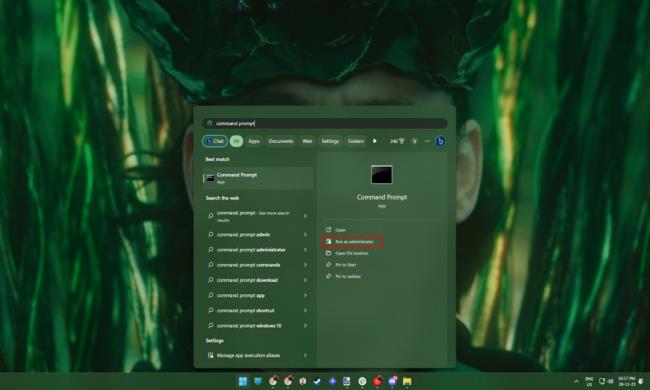
Efter det, skriv kommando i kommandotolken och tryck på " Enter " key.netsh winsock reset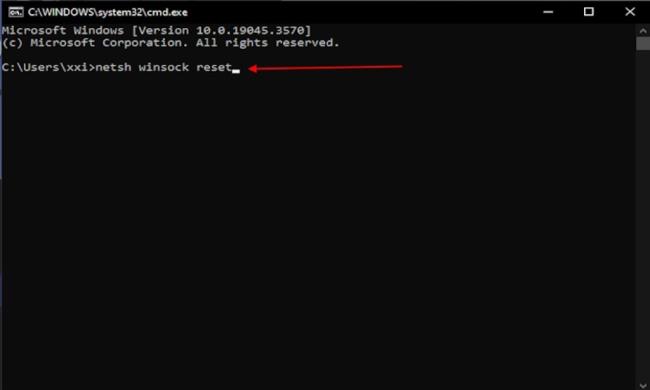
När kommandokörningen är klar, skriv in samma CMD och tryck på ' Enter '-tangenten.ipconfig /flushdns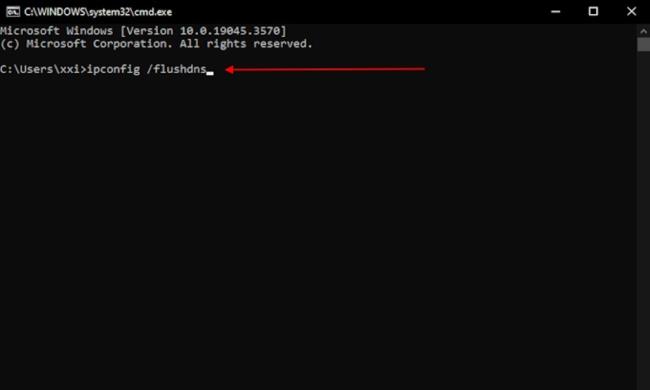
När körningen är klar startar du om enheten. Efter omstarten bör du kunna spela Roblox på din Windows-dator utan problem.

![Hur fixar jag Roblox Error Code 279? [Snabb guide] Hur fixar jag Roblox Error Code 279? [Snabb guide]](https://img2.luckytemplates.com/resources1/images2/image-6522-0408150956504.png)
![Hur fixar jag Roblox Error Code 279? [Snabb guide] Hur fixar jag Roblox Error Code 279? [Snabb guide]](https://img2.luckytemplates.com/resources1/images2/image-9490-0408150956938.png)
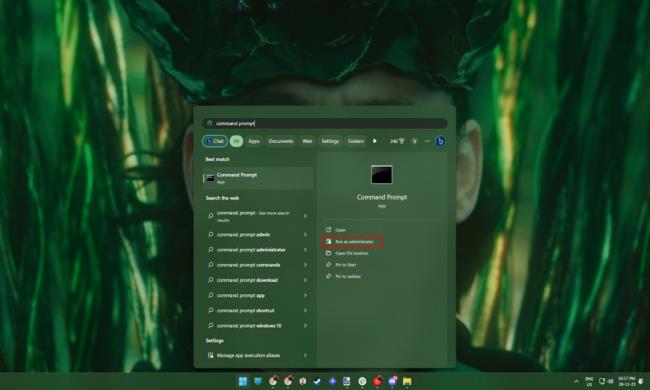
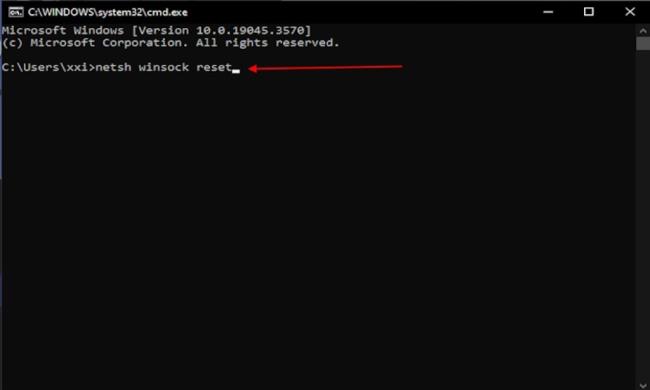
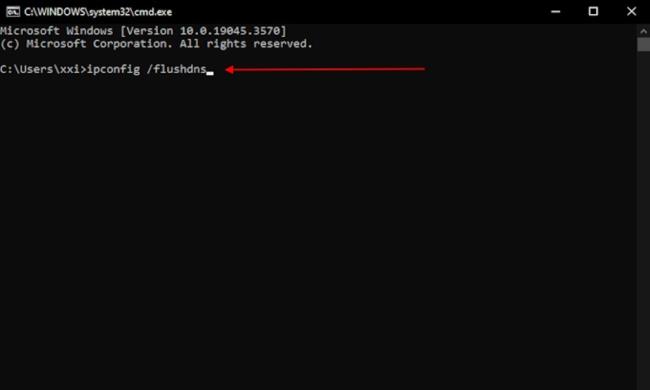



![[100% löst] Hur åtgärdar jag meddelandet Fel vid utskrift i Windows 10? [100% löst] Hur åtgärdar jag meddelandet Fel vid utskrift i Windows 10?](https://img2.luckytemplates.com/resources1/images2/image-9322-0408150406327.png)




![FIXAT: Skrivare i feltillstånd [HP, Canon, Epson, Zebra & Brother] FIXAT: Skrivare i feltillstånd [HP, Canon, Epson, Zebra & Brother]](https://img2.luckytemplates.com/resources1/images2/image-1874-0408150757336.png)